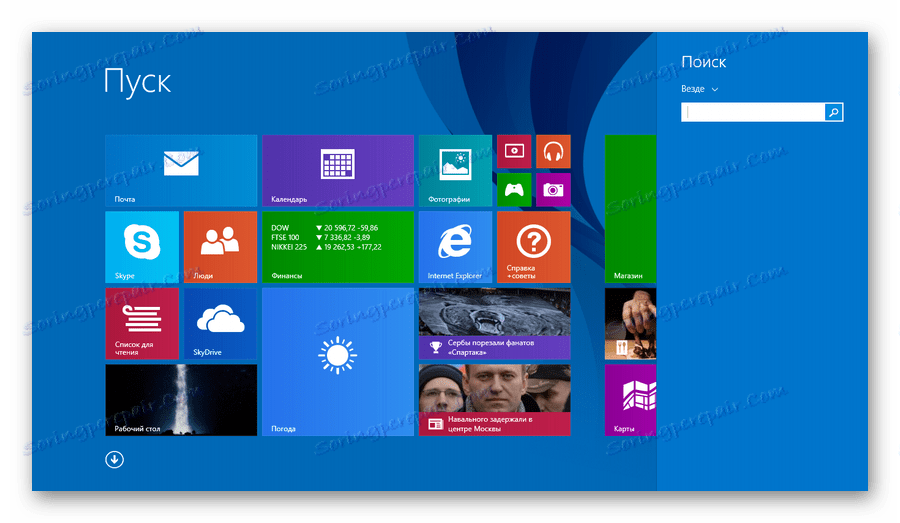4 načina za vrnitev gumba »Start« v operacijskem sistemu Windows 8
Windows 8 se precej razlikuje od prejšnjih različic. Na začetku so ga razvili razvijalci, kot sistem za dotik in mobilne naprave. Zato smo spremenili zelo veliko stvari, s katerimi smo seznanjeni. Na primer, ne boste več našli priročnega menija »Start« , ker je bilo povsem odločeno, da ga zamenjate s pojavno stransko ploščo Čarovnikov . In še vedno bomo razmislili o vrnitvi gumba »Start« , ki v operacijskem sistemu ni tako pomanjkljiv.
Vsebina
Kako vrniti meni Start v Windows 8
Ta gumb lahko vrnete na več načinov: z uporabo dodatne programske opreme ali samo s sistemskimi orodji. Vnaprej vas bomo opozorili, da ne boste vrnili gumba sistema, temveč ga preprosto nadomestite s povsem drugačnim pripomočkom, ki ima podobne funkcije. Kar se tiče dodatnih programov - da, vam bodo dali "Start" točno tako kot je bilo.
Metoda 1: Klasična školjka
S tem programom lahko vrnete gumb "Start" in v celoti prilagodite ta meni: videz in njegovo funkcionalnost. Tako lahko na primer »Start« nastavite s sistemoma Windows 7 ali Windows XP in izberete samo klasični meni. Kaj pa funkcionalnost, potem lahko ponovno dodelite tipko Win, določite, kaj bo izvedeno, ko z desno miškino tipko kliknete ikono »Start« in še veliko več.
Prenesite Classic Shell z uradne strani
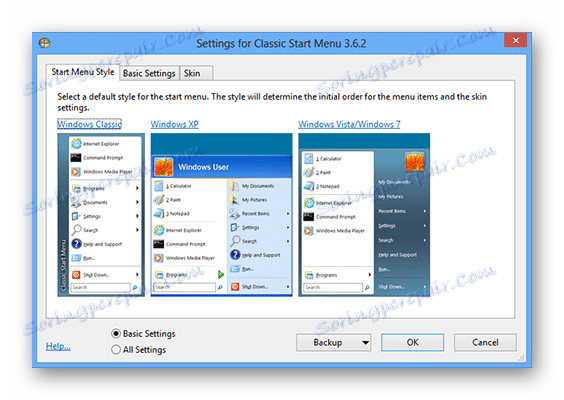
2. način: moč 8
Drug precej priljubljen program v tej kategoriji je Power 8. S tem boste vrnili tudi priročen meni Start, vendar v nekoliko drugačni obliki. Razvijalci te programske opreme ne vrnejo gumba iz prejšnjih različic operacijskega sistema Windows, temveč ponujajo svoje, izdelane posebej za osem. Power 8 ima eno zanimivo funkcijo - v polju "Išči" lahko iščete ne samo za lokalne diske, temveč tudi na internetu - pred zahtevo za stik z Googlom dodajte črko "g" .
Prenesite Power 8 z uradne strani
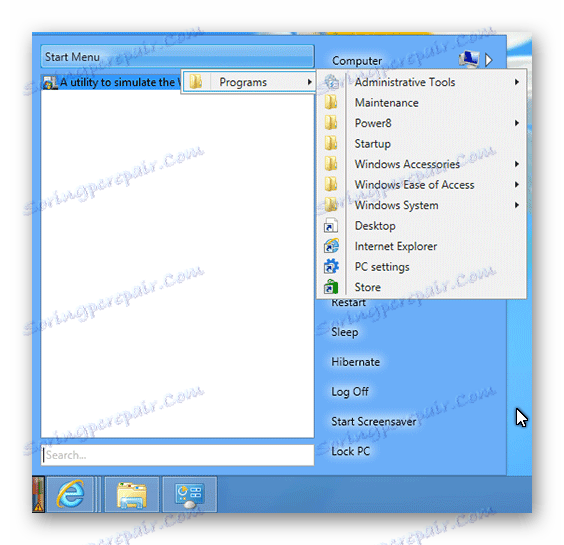
3. način: Win8StartButton
In zadnja programska oprema na našem seznamu je Win8StartButton. Ta program je namenjen tistim, ki imajo radi splošen slog operacijskega sistema Windows 8, vendar še vedno neprijeten brez menija Start na namizju. Z namestitvijo tega izdelka dobite potrebni gumb, ko kliknete na katerega se prikaže del elementov začetnega menija osmih. Izgleda precej nenavadno, vendar popolnoma ustreza oblikovanju operacijskega sistema.
Prenesite Win8StartButton z uradne strani
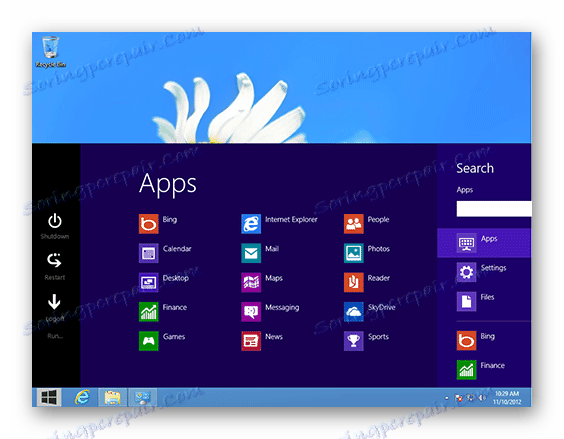
Metoda 4: Sistemska orodja
Prav tako lahko naredite meni »Start« (ali bolje - njegovo zamenjavo) z rednimi sredstvi sistema. To je manj udobno kot z uporabo dodatne programske opreme, vendar je treba še vedno posvetiti pozornost tej metodi.
- Z desno miškino tipko kliknite »Ploščo« na dnu zaslona in izberite »Plošče ...« -> »Ustvari orodno vrstico« . V polje, kjer vas računalnik pozove, da izberete mapo, vnesite to besedilo:
C:ProgramDataMicrosoftWindowsStart MenuProgramsPritisnite Enter . Zdaj na "Ploščo" je nov gumb, imenovan "Programi" . Na zaslonu bodo prikazani vsi programi, ki so nameščeni v napravi.
![Programi Windows 8 v opravilni vrstici.]()
- Zdaj lahko spremenite ime bliľnjice, ikono in jo popravite na »Plołca opravil« . Ko kliknete to bližnjico, se prikaže začetni zaslon Windows in vrstica za iskanje .
![Začetni zaslon za Windows 8]()
Na namizju kliknite z desno miškino tipko in ustvarite novo bližnjico. V vrstici, kjer želite določiti lokacijo predmeta, vnesite to besedilo:
explorer.exe shell:::{2559a1f8-21d7-11d4-bdaf-00c04f60b9f0}
Preučili smo 4 načine, s katerimi lahko uporabite gumb »Start« in v operacijskem sistemu Windows 8. Upamo, da vam lahko pomagamo in se naučili nekaj novega in uporabnega.